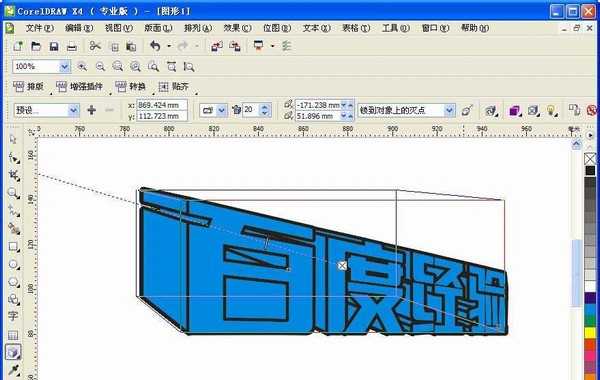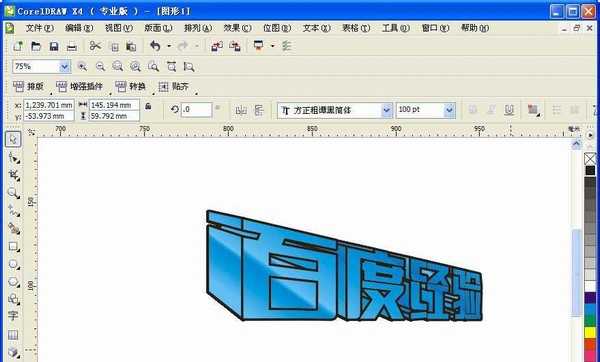cdr中怎么制作3d立体字描边效果?
平面设计 发布日期:2024/9/24 浏览次数:1
正在浏览:cdr中怎么制作3d立体字描边效果?
如图渐变描边立体字,今天咱们来分享一下制作过程。
- 软件名称:
- CorelDRAW X8 64位 简体中文安装免费版(附序列号)
- 软件大小:
- 547.9MB
- 更新时间:
- 2016-11-23立即下载
1、打开软件,如图,
2、选择文本工具,输入字体,选择合适的字体和颜色、大小。如图,
3、给文字描边,如图,
4、描边效果如图,
5、选择“效果”——“添加透视”,如图
6、适当透视,如果,
7、选择交互式立体工具,拖拽出立体效果,如图,
8、选择“渐变工具”设置渐变,参数设置如图,
9、点击确定,效果如图,
10、将描边轮廓改为白色,如图,
11、右键单击,选择“打散立体化群组”,如图,
12、打散之后效果如图,
相关推荐:
cdr立体化工具怎么打光照明?
cdr怎么制作逼真的3d立体字?
CDR中立体化工具怎么绘制立体图形或文字?
荣耀猎人回归!七大亮点看懂不只是轻薄本,更是游戏本的MagicBook Pro 16.
人们对于笔记本电脑有一个固有印象:要么轻薄但性能一般,要么性能强劲但笨重臃肿。然而,今年荣耀新推出的MagicBook Pro 16刷新了人们的认知——发布会上,荣耀宣布猎人游戏本正式回归,称其继承了荣耀 HUNTER 基因,并自信地为其打出“轻薄本,更是游戏本”的口号。
众所周知,寻求轻薄本的用户普遍更看重便携性、外观造型、静谧性和打字办公等用机体验,而寻求游戏本的用户则普遍更看重硬件配置、性能释放等硬核指标。把两个看似难以相干的产品融合到一起,我们不禁对它产生了强烈的好奇:作为代表荣耀猎人游戏本的跨界新物种,它究竟做了哪些平衡以兼顾不同人群的各类需求呢?
人们对于笔记本电脑有一个固有印象:要么轻薄但性能一般,要么性能强劲但笨重臃肿。然而,今年荣耀新推出的MagicBook Pro 16刷新了人们的认知——发布会上,荣耀宣布猎人游戏本正式回归,称其继承了荣耀 HUNTER 基因,并自信地为其打出“轻薄本,更是游戏本”的口号。
众所周知,寻求轻薄本的用户普遍更看重便携性、外观造型、静谧性和打字办公等用机体验,而寻求游戏本的用户则普遍更看重硬件配置、性能释放等硬核指标。把两个看似难以相干的产品融合到一起,我们不禁对它产生了强烈的好奇:作为代表荣耀猎人游戏本的跨界新物种,它究竟做了哪些平衡以兼顾不同人群的各类需求呢?